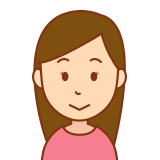
ヒューマンアカデミーの通信講座で今学んでいる通信講座です。前回は魔法みたいな写真修正に感激しましたが、今回はフィルターギャラリーを使ったユニーク画像の作り方などを学びましたよー
通常価格:59,000円(税込)
通信講座でアドビのフォトショップ、イラレが学べるだけじゃなく、学生版が使えるという神がかったプランで、速攻購入しました。
一番最初はフォトショップから学んでいます。
■初級編でできるようになったこと





画像の開き方から始まり、画像を複数開いて比べる方法、ファイル形式の違い、画像の切り抜き、ペイントツールの簡単な使い方などは習得済みです。
■中級編で勉強したとこ


レイヤーを学びました。調整レイヤーをいじくることも覚えました。写真に写り込んでる人とか、ポートレートの肌のシミとかそばかすとか写り込んで都合が悪いものを消せるようになったよ
フォトショップ講座中巻その4フィルターギャラリーやぼかしの使い方
今日は中巻その4を勉強しました。中級も動画が複数に分かれています。中級編は4つの動画に分かれていて、レイヤーや写真の修正などの知識をゲットできました。中級最後の講座はフィルターの適用についてです。
今回は写真を水彩画のようにしたり、ネオンっぽくしたり、なんだかよくわからな異変なタッチにしたり、ユニークな写真に仕上げる「フィルターギャラリー」を覚えました。他にもぼかしを使った画像編集や、ぼかしをうまく使ってミニチュア風写真に仕上げる方法などもマスター。
誰でも分かるフォトショップccリリース中巻 中級編4の15分前後で学んだことは「フィルターギャラリーやぼかしの使い方」でした。
フィルターの適用
フォトショップにあるいろんなフィルターがあるという説明
楕円形選択ツールを使った背景のぼかし
フィルターギャラリーを使って一覧見ながら画像編集
光彩拡散を使って好みの明かりを探す方法
フィルターを重ねて使う方法スマートフィルターの説明
手軽に写真をユニークな作品に作る方法。
レイヤーをスマートオブジェクトレイヤーに変換
フィルターギャラリーの設定
ぼかしギャラリーの説明について。ぼかし方やその効果について
フィールドぼかしの使い方。グラデーション状のぼかし効果の使い方。ぼかしハンドルを使って
ぼかしの具合を調整する、複数のぼかしピンを使ったぼかし
ぼかした場所から光が溢れるような設定をつける
虹彩絞りぼかしの使い方
ぼかしの境界を使ったぼかしチルトシフの使い方について
ミニチュア風の写真に仕上げる方法。
の知識を得ることができました。前回に引き続き、今回もフォトショップを使いこなすのに重要なツールです。仕事にはあまり活用しないような気もするし、画像をイラストっぽく見せる機能は使う気もしますね・・・どうなんでしょう。でもマスターしたら画像いじりが楽しくなるツールだったのは間違いないです。

猫をイラストっぽく加工しました。

ぼかし機能も使ってみました。でもぼかす箇所ってセンスとかいりますね。
どこぼかしていいかわからなかった。こういうのは慣れるのかな???
それとぼかしやすい画像とかあるのかな?
アドビオンライントレーニング通信講座3か月間受け放題コース
今回受けているアドビオンライントレーニング通信講座3か月間受け放題コース+アドビクリエイティブクラウドコースの講座内容はこんな感じになっています。フォトショップとイラレストレーターだけじゃなく、インデザインやドリームウィーバーとかも学べます。
アドビオンライントレーニング通信講座目次
* はじめに必ずお読みください [ 閲覧履歴 ]
* トレーニング受講ガイド
* アドビCC2015コース
* このコースについて
* Photoshop CC 2015(全3巻)
* Illustrator CC 2015(全3巻)
* InDesign CC 2015対応版(全3巻)
* Dreamweaver CC 2015(全3巻)
* アドビCCコース
* アドビCS6コース
* 添削課題(選択8課題)
* トレーニングサポート
* 利用規約
まずはフォトショップから学び始めています。
フォトショップは上巻、中巻、下巻に分かれていて、それぞれ1時間半の講座内容ですが、
20分くらいで動画が一区切りになるので
上巻1上巻2、上巻3といった感じで、毎日ちょっとずつじっくり勉強していくことが可能です。
私はゴールデンウィークの連休で一気に進めちゃう計画でこの講座に申し込みしました。
アドビフォトショップ、イラストレータの現在のスキル
■フォトショップの知識■

フォトショ アドビオンライントレーニング受講 中級その4(約15分)勉強しました。「現時点で私のフォトショップ知識はこのくらいです。」
二つのドキュメントを同じ画面で開くことができました!拡大縮小のスムーズな使い方ができるようになりました!!
RGBとCMYKの知識をゲットしました。画像の切り抜きと、角度補正を覚えました!!
簡単な合成画像が作れるようになりました!!!いろんなブラシがあるって知りました!グラデーション機能の使い方もざっくりわかりました!レイヤーとは何か、レイヤーを使って何ができるかをざっくり学びました。調整レイヤーを使う意味や調整レイヤーの使い方も学びました!!
写真修復もマスターしました!フィルターギャラリーの使い方やぼかしの使い方を覚えました。
だんだんやれることが増えてきて、通信講座を進めていく楽しさ倍増してきました!思ったよりフォトショップでできることは多いので楽しい。次回からはフォトショップ講座「下巻(上級)」に突入です。画像の開き方すらわからないフォトショップ完全素人だった私ですが、今の所上巻中巻でわからないところは出てきてません。Mac使ってますが、Macのとウィンドウズ両方のボタン操作も描いてくれているし、講座のスピードも適度なのでわかりやすい講座だと感じています。
フォトショップの分厚い本2冊買って数ページで挫折した私がここまで来れたのはなかなか感動ものですwありがとうオンライン講座
もうそろそろ素材もたくさん欲しくなってきました。
■イラストレーターの知識■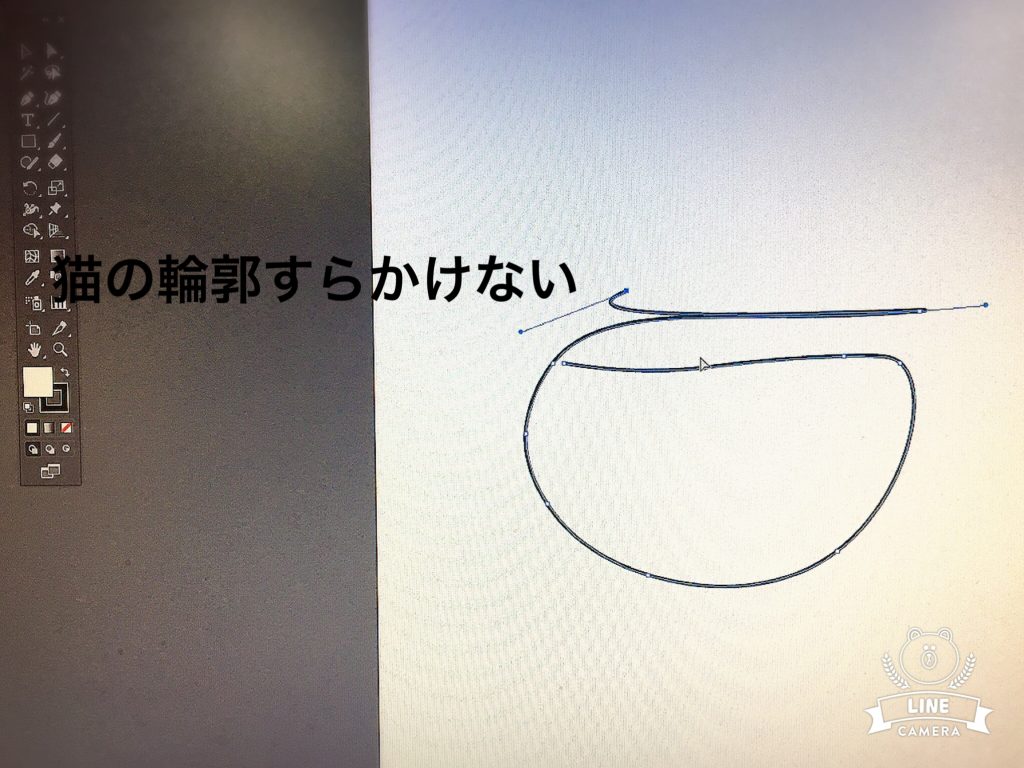
イラレ アドビオンライントレーニング受講直前のスキル「現時点で私のイラストレーター知識はこのくらいです。」
まだイラレの講座は未受講です。フォトショ終わったら攻略する
猫を描こうとしても輪郭すらちゃんとかけない。まっすぐにちゃんとした線が描けない
ただの線すら描けないゴミスキルです。
■Dreamweaverの知識 ■
先日、ヒューマンアカデミーの無料体験通信講座「ウェブ制作」を聴講しました。その時に、ドリームウィーバーの重要性を知りました。
当初私の計画では、三ヶ月かけてフォトショとイラレをやる計画でした。ですが、無料体験講座を聞いていると、
ドリームウィーバーも私にとって必要なツールだと確信しました。
運よく、三ヶ月受け放題コースの中にはドリームウィーバーの講座も入ってます。
なので、この機会にマスターしちゃいたいと思いますよーーー
ちなみに、現在のドリームウィーバースキルは
「ゼロ」です。ダウンロードしたことありません、画面見たことがありません。
Dreamweaverはドリームウィーバーと読むってことと、ウェブ制作には必要なツールらしいということだけを知っているレベルです。
私の目標は
ちょっとした画像修正
ちょっとしたテキスト追加
ができるくらいの知識をゲットすることです。
あと、簡単なバナーを作れるくらいのスキル欲しい
次は、アドビオンライントレーニング受講の中身についてまとめたいと思います♪
今回使っている教材のリンク先→ヒューマンアカデミー たのまな アドビソフトウェア通信![]()
![]() アドビオンライントレーニング通信講座日記⑵フォトショのドキュメント操作を学んだよ
アドビオンライントレーニング通信講座日記⑵フォトショのドキュメント操作を学んだよ


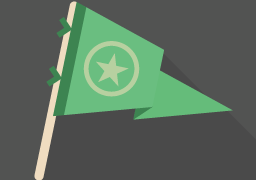





コメント